华为x6手机怎么投屏到电视 华为手机视频投屏到电视的步骤
华为X6手机作为一款功能强大的智能手机,不仅在拍照、游戏等方面表现出色,还具备了将手机屏幕内容投射到电视上的便捷功能,对于喜欢与家人朋友一起观看影片、游戏或者展示照片的用户来说,华为X6手机的投屏功能无疑是一大福利。如何将华为手机的视频投屏到电视上呢?接下来我们将为大家详细介绍华为X6手机视频投屏到电视的步骤。
华为手机视频投屏到电视的步骤
具体方法:
1.首先,华为手机和智能电视的网络必须为同一个局域网。然后,打开手机,找到“设置”,打开它
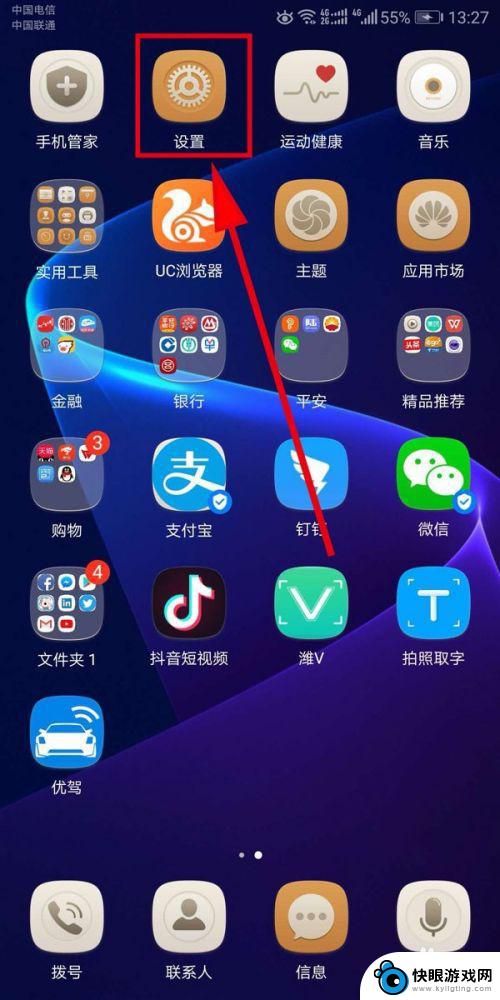
2.在“设置”里找到“设备连接”,打开它
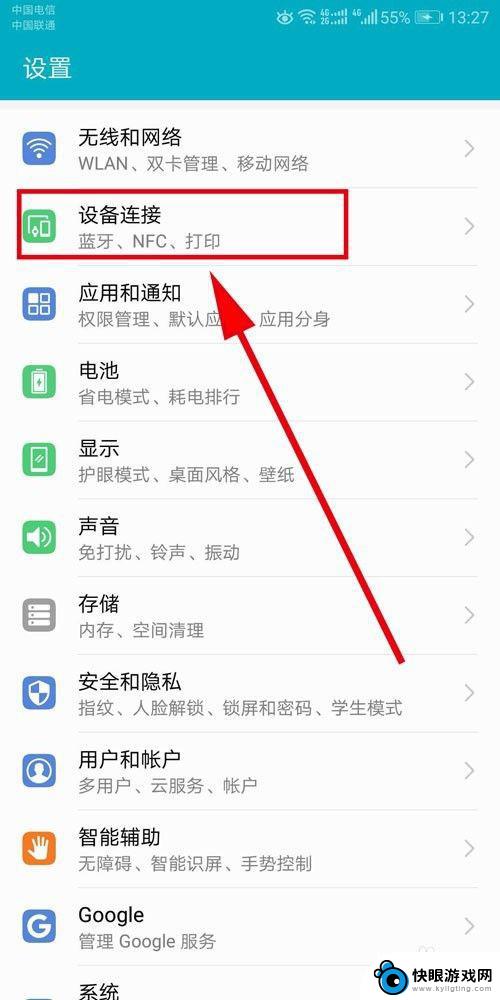
3.在“设备连接”里找到“多屏互动”,打开它

4.系统自动搜索局域网内的智能设备,找到需要投屏的电视上。点击连接,本文以暴风电视为例。
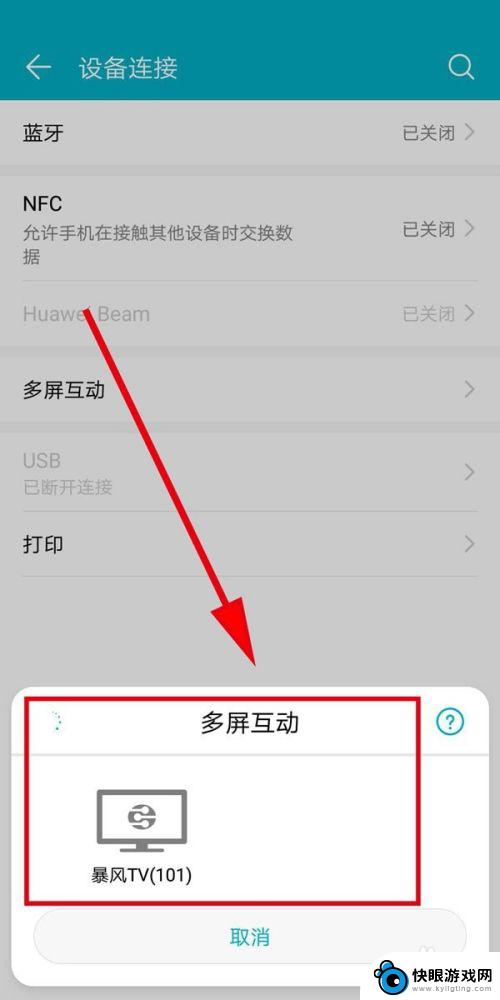
5.连接成功后,电视上会显示“您的手机已成功连接电视”,表示手机和电视连接成功。

6.在手机上找到视频,打开它。会发现它的上面有一个按钮,点击这个按钮,并播放该视频。
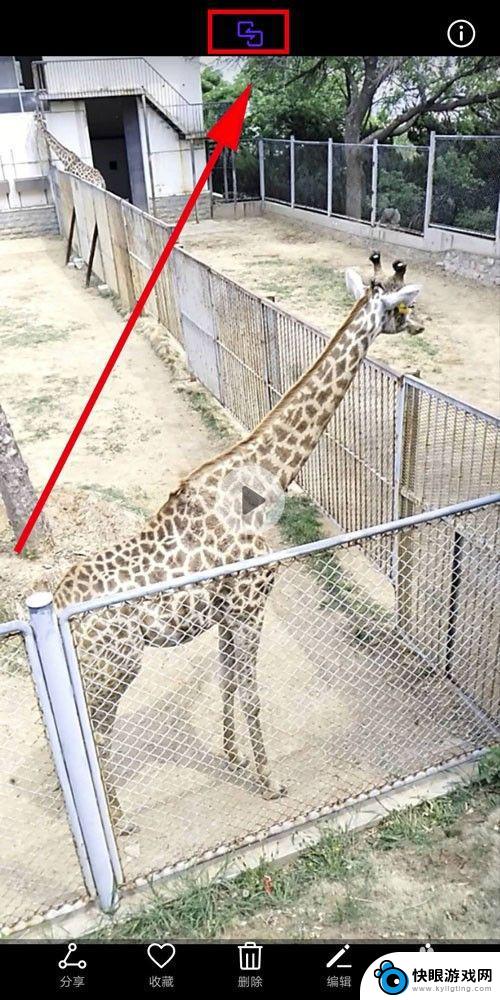
7.这个时候,电视上就会同步插入该视频 了。


以上就是华为x6手机如何将屏幕投射到电视的全部内容,如果还有不清楚的用户,可以参考小编的步骤进行操作,希望对大家有所帮助。
相关教程
-
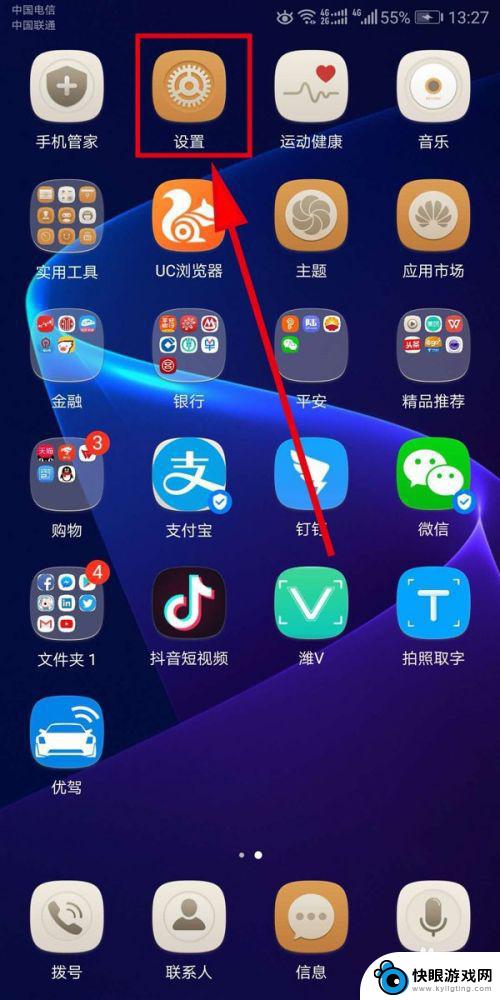 如何在电视上投屏手机华为 华为手机如何实现视频投屏到电视
如何在电视上投屏手机华为 华为手机如何实现视频投屏到电视如何在电视上投屏手机华为?这是许多华为手机用户常常遇到的问题,幸运的是华为手机具有强大的投屏功能,可以轻松实现将手机屏幕投射到电视上观看。通过连接相同Wi-Fi网络,打开手机的...
2024-06-04 16:32
-
 华为手机投屏电视上怎么设置全屏显示 华为手机投屏电视全屏设置方法
华为手机投屏电视上怎么设置全屏显示 华为手机投屏电视全屏设置方法随着科技的不断发展,华为手机投屏电视已经成为人们生活中不可或缺的一部分,有时候我们可能会遇到华为手机投屏电视显示不全屏的问题,这时候我们就需要进行一些设置来解决这个问题。接下来...
2024-09-16 12:40
-
 视视手机怎么投屏 电脑上如何接收手机投屏的视频
视视手机怎么投屏 电脑上如何接收手机投屏的视频随着科技的发展,手机已经成为人们生活中不可或缺的一部分,而如何将手机上的内容投屏到电脑上,成为了许多人关注的问题。手机投屏到电脑上可以让我们更方便地分享手机上的照片、视频以及玩...
2024-03-17 14:37
-
 苹果手机怎么投屏到荣耀电视 苹果iPhone手机如何通过无线投屏到电视
苹果手机怎么投屏到荣耀电视 苹果iPhone手机如何通过无线投屏到电视苹果手机怎么投屏到荣耀电视?这是许多苹果iPhone手机用户关心的问题,通过无线投屏到电视,可以让用户在更大的屏幕上观看手机上的内容,如照片、视频、游戏等。虽然苹果手机和荣耀电...
2024-04-19 10:31
-
 苹果手机连上电视蓝牙怎么投屏 苹果iPhone手机投屏到电视的三种方法
苹果手机连上电视蓝牙怎么投屏 苹果iPhone手机投屏到电视的三种方法苹果iPhone手机作为一款高端智能手机,拥有强大的投屏功能,可以将手机上的内容投射到电视屏幕上,让用户享受更加震撼的视听体验,如果你想体验苹果手机投屏到电视的功能,可以选择通...
2024-11-22 08:21
-
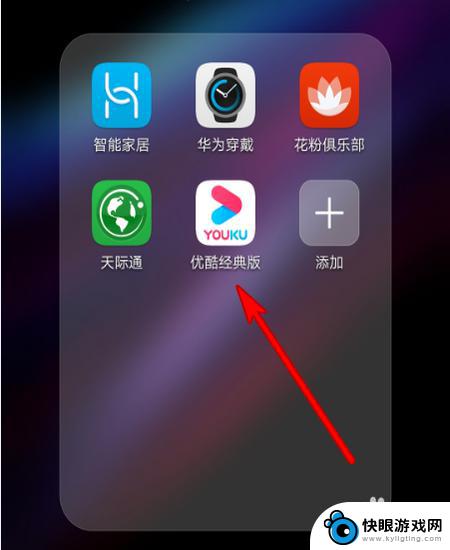 手机投屏电视声音怎么设置 手机投屏到电视没有声音解决方法
手机投屏电视声音怎么设置 手机投屏到电视没有声音解决方法随着科技的不断进步,手机投屏到电视已经成为人们享受高清画质和更大屏幕的常见方式,有时候在手机成功投屏到电视后,却发现没有声音的问题。这种情况可能会让人感到困惑和失望。幸运的是我...
2024-01-11 14:41
-
 苹果手机投屏电视怎么投屏 苹果手机怎么投屏到电视
苹果手机投屏电视怎么投屏 苹果手机怎么投屏到电视现代科技的发展让我们的生活变得更加便利和丰富,其中手机投屏电视就是一个很好的例子,苹果手机作为一款高端智能手机,自然也具备了投屏功能。苹果手机怎么投屏到电视呢?通过简单的操作,...
2024-05-26 14:29
-
 opporeno手机怎么投屏到电视上 OPPO手机投屏到智能电视
opporeno手机怎么投屏到电视上 OPPO手机投屏到智能电视随着科技的不断发展,手机已经成为我们生活中不可或缺的一部分,而OPPO手机作为国内知名的手机品牌之一,其投屏功能更是让用户体验得到了极大的提升。通过OPPO手机投屏到智能电视上...
2024-09-29 17:27
-
 vivo手机如何设置投屏电视 vivo手机怎么投屏到电视上教程2020
vivo手机如何设置投屏电视 vivo手机怎么投屏到电视上教程20202020年,随着智能手机的不断发展,vivo手机作为国内知名手机品牌之一,投屏功能也越来越受用户青睐,vivo手机如何设置投屏到电视上?这是许多用户关心的问题。通过简单的操作步...
2024-04-19 15:28
-
 苹果手机是否能投屏到电视 iPhone手机投屏到电视的三种实用技巧
苹果手机是否能投屏到电视 iPhone手机投屏到电视的三种实用技巧苹果手机是否能投屏到电视一直是许多用户关心的问题,而iPhone手机投屏到电视的三种实用技巧能够帮助用户实现这一功能,通过这些技巧,用户可以将iPhone手机上的内容如视频、照...
2024-08-05 14:27
热门教程
MORE+热门软件
MORE+-
 梓慕音乐免费最新版
梓慕音乐免费最新版
77.29MB
-
 金猪优选
金猪优选
30.89MB
-
 漫影漫画安卓手机
漫影漫画安卓手机
49.90M
-
 小峰管家官方新版
小峰管家官方新版
68.60M
-
 抖音来客软件
抖音来客软件
63.07MB
-
 萌动壁纸app手机版
萌动壁纸app手机版
23.60MB
-
 葡萄英语阅读app官网版
葡萄英语阅读app官网版
30.43M
-
 花漾盒子软件手机版
花漾盒子软件手机版
67.28M
-
 闯关有宝app
闯关有宝app
46.71MB
-
 蜂毒免费小说手机版app
蜂毒免费小说手机版app
18.25MB